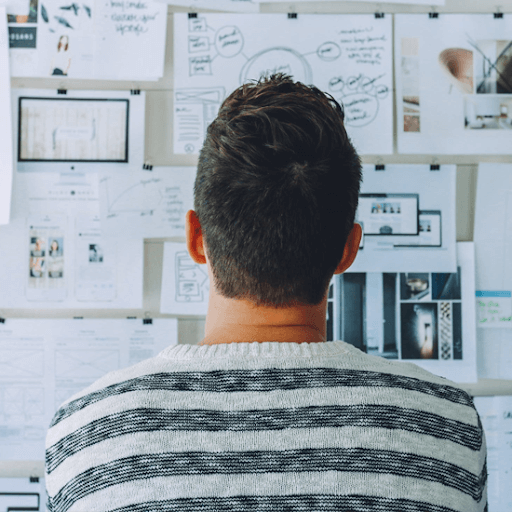마이크로 소프트 오피스최대한의 잠재력을 위해 쉽게 접근 할 수있는 편리한 도구입니다. 추가하여 추가 언어 액세서리 팩, 당신은 할 수 있습니다 디스플레이 기능을 늘리고, 추가 도움말 기능을 추가하고, 표준 Office 기능에 교정 도구를 늘 렸습니다. .
크롬은 Windows 10을 제거하지 않습니다.
액세서리 팩 여러 버전의 Office에서 사용할 수 있지만 Office 2010 및 사무실 2013 .
Office 2013 또는 2010 용 액세서리 팩을 추가하는 방법
몇 가지 기본 단계를 따르면 Microsoft Office에 언어 액세서리 팩을 추가하는 것은 간단합니다. 이 단계는 언어 액세서리 팩 Office 2013 및 Office 2010 용입니다. 유일한 차이점은 버전 가지고있는 Office의.
1 단계 : 버전 및 언어 선택
- 첫 번째 단계는 Office에서 제공하는 다운로드 링크에서 설치할 Office Language Accessory Pack의 버전을 선택하는 것입니다.
- Microsoft Office-Install로 이동하여 찾을 수 있습니다. 화면 왼쪽의 드롭 다운 메뉴에서 Office 용 언어 팩.

- Office 2013 또는 Office 2010에 대한 탭을 찾습니다. 버전 설치하고 싶습니다. 필요한 버전이 확실하지 않거나 클릭 가능한 링크 올바른 버전을 결정할 수 있도록 도움을 제공합니다.
- 다른 탭 쓰러지 다 메뉴가 표시됩니다. 언어. 당신의 언어를 고르시 오.
이 두 단계를 따랐 으면 이제 건축물 사용하려는 Office 버전. Office 2013 및 Office 2010 용 언어 액세서리 팩은 다음과 같이 사용할 수 있습니다. 무료 다운로드 어느 쪽이든 32 비트 (x86) 또는 64 비트 (x64) 건축물.
선택할 아키텍처는 무엇입니까?
어떤 아키텍처를 선택해야할지 확실하지 않은 경우 Microsoft Office 지원 탭 이 제목으로. 그러나 빠른 참조를 위해 64 비트 버전 특별히 선택하지 않는 한 자동으로 설치됩니다. 32 비트 버전 설치하기 전에.
더 많은 메모리가 필요하고 대용량 파일이나 대용량 데이터로 작업하는 경우 64 비트 버전을 설치하는 것이 가장 좋습니다. 다음과 관련하여 더 많은 리소스를 얻을 수 있습니다. 처리 능력 그리고 실질적으로 더 많은 메모리. 결정하지 못했다면 메뉴의 주제 제목 아래에서 이에 대한 모든 정보를 읽는 것이 가장 좋습니다.
Langauge 액세서리 팩 설치 방법
원하는 Office 버전을 선택했습니다. 언어를 선택하고 사용할 아키텍처를 결정했습니다. 이제 할 시간입니다 설치 그만큼 언어 액세서리 팩 . 적절한 링크에서 파일을 다운로드하십시오. 다운로드가 완료되면 두 번 클릭하여 설치합니다.
2 단계 : A) 언어 구성
사무실 언어 액세서리 팩 설치되었지만 여전히 다른 단계가 있습니다. 새로운 언어 환경 설정에 맞게 언어를 구성해야합니다.
- 아무거나 열기 사무실 프로그램을 시작합니다.

- 메뉴에서 선택 파일-옵션-언어

- 다른 메뉴 상자가 나타납니다. 찾다 편집 언어를 선택합니다.

Word Mac에서 다운로드 한 글꼴을 사용하는 방법
- 설치 한 언어를 검색하십시오. 언어가 활성화되어 있는지 확인하십시오. 언어 액세서리 팩에 교정 도구가 추가 된 경우 레이블이 붙은 열 아래를 확인하십시오. 교정. 당신은 단어를 봐야합니다 설치되었습니다.
2 단계 : B) 디스플레이 및 도움말 언어 선택
이 단계에서는 모든 Office 응용 프로그램의 기본 표시 및 도움말 언어를 변경하도록 선택할 수 있습니다.
- 아무거나 열기 사무실 프로그램을 시작합니다.
- 메뉴에서 선택 파일-옵션- 언어 .
- 다른 메뉴 상자가 나타나면 옵션을 선택하십시오. 표시 언어를 선택합니다.
모든 언어 액세서리 팩에서이 옵션을 사용할 수있는 것은 아닙니다. . 언어 액세서리 팩에이 옵션이있는 경우이 메뉴에서 사용할 수 있습니다. 이 옵션을 사용하면 버튼, 탭 및 도움말 메뉴의 언어 우선 순위를 설정할 수 있습니다.
3 단계 : 마지막 단계
언어 액세서리 팩을 추가하는 마지막 단계는 간단합니다.
- 재시작 모든 Office 프로그램.
- 당신의 선호와 새로운 언어 액세서리 팩 효과가 있어야합니다.
몇 가지 간단한 단계 만 거치면 언어 액세서리 팩 사무실에.
무결성과 정직한 비즈니스 관행으로 신뢰할 수있는 소프트웨어 회사를 찾고 있다면 보다 더 멀리 보지 마십시오. 우리는 고객이 필요로하는 소프트웨어 제품에 대해 안정적이고 만족스러운 경험을 제공하는 데 관심이있는 Microsoft 인증 파트너이자 BBB 공인 비즈니스입니다. 우리는 모든 판매 전, 도중 및 후에 당신과 함께 할 것입니다.
이것이 바로 우리의 360도 보증입니다. 그래서 당신은 무엇을 기다리고 있습니까? 오늘 +1877315 1713 번으로 전화하거나 sales@softwarekeep.com으로 이메일을 보내주십시오. 또한 라이브 채팅을 통해 연락 할 수 있습니다.